Fungsi VR di After Effects CC 2018 menawarkan banyak kemungkinan untuk meningkatkan proyek kreatif Anda ke level yang baru. Dalam panduan ini, saya akan menjelaskan secara rinci efek baru, judul, dan transisi yang akan membantu Anda menciptakan konten yang menarik dan dinamis. Anda akan belajar bagaimana bereksperimen dengan berbagai efek dan meningkatkan proyek video Anda.
Pengetahuan Utama
- Efek baru dan opsi penyesuaian khusus untuk konten VR.
- Penggunaan teks 3D dan ekstraksi Cubemap.
- Animasi dan optimasi kualitas video.
Panduan Langkah-demi-Langkah
Menyesuaikan Efek VR
Untuk mengedit aberasi untuk efek yang diinginkan, Anda dapat menyesuaikan intensitas dan warna spesifik. Anda memiliki berbagai pilihan, termasuk efek hijau dan biru. Dengan demikian, Anda dapat mencapai tampilan sempurna untuk proyek Anda.
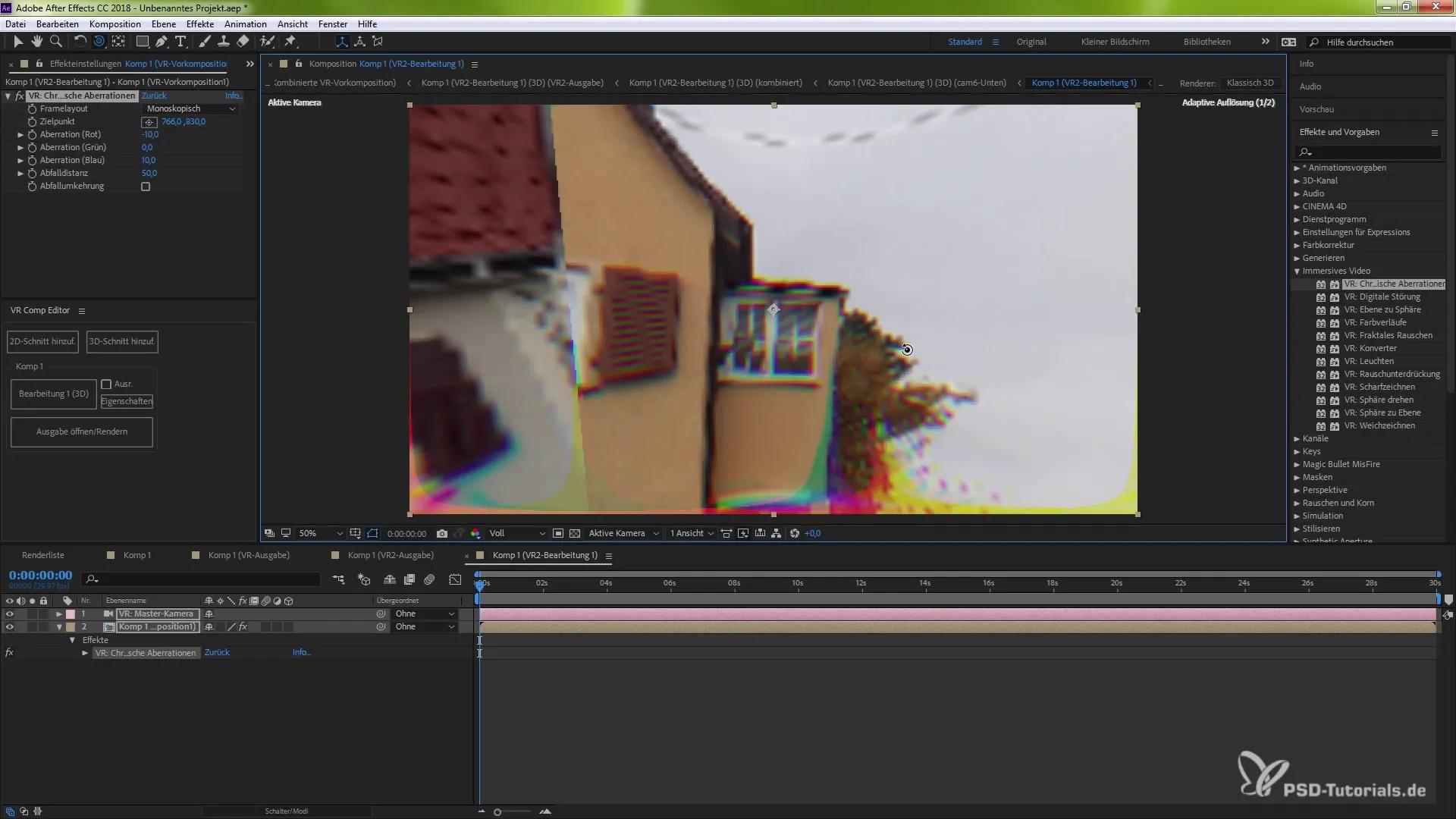
Setelah Anda memilih suatu efek, Anda selalu memiliki opsi untuk mengubahnya. Tidak peduli apakah Anda ingin memperkuat atau melemahkan efek, penyesuaian ini sangat penting untuk kreasi video Anda.
Mencoba Gangguan Digital
Salah satu efek lain yang dapat Anda coba adalah gangguan digital. Efek ini menciptakan distorsi visual yang menarik. Anda dapat mengonfigurasi masker untuk menerapkan efek di bagian video yang diinginkan.
Selain itu, Anda memiliki opsi untuk bermain dengan amplitudo untuk mempengaruhi kekuatan efek. Dengan demikian, Anda memiliki kontrol tentang seberapa intens gangguan muncul dalam proyek Anda.
Gradien Warna dan Noise Fraktal
Dengan pengaturan gradien warna baru, Anda dapat menciptakan efek visual yang indah dengan menggunakan berbagai metode seperti "Menambahkan". Noise fraktal adalah efek menarik lainnya yang membantu Anda menciptakan tekstur dinamis.
Jika Anda memperhatikan kualitas, Anda dapat menyesuaikan opasitas atau memilih mode pencampuran yang berbeda untuk mencapai hasil yang diinginkan.
Ekstraksi Cubemap
Untuk menghasilkan Cubemap, pergi ke "Komposisi VR" dan pilih "Ekstrak Cubemap". Pastikan Anda telah menyiapkan komposisi masuk yang sesuai. Dengan transisi yang mulus, Anda dapat mengoptimalkan kualitas Cubemap Anda.
Anda kemudian akan mendapatkan kubus tertutup yang dapat Anda sesuaikan sesuai keinginan. Pelajari pengaturan untuk penyimpanan dan kualitas gambar untuk mencapai hasil terbaik.
Membuat Judul 3D
Jika Anda ingin membuat judul, gunakan alat teks Anda. Tetapkan ukuran dan warna font, sebelum bermain dengan opsi material. Pastikan untuk mengaktifkan opsi bayangan. Ini akan memberikan kedalaman lebih pada teks Anda dan pengalaman visual yang lebih menarik.
Untuk membawa teks ke dalam lingkungan 3D, navigasikan di sumbu Z dan gunakan alat rotasi untuk memposisikan teks Anda. Ini penting untuk hasil imersif di VR.
Animasi dan Render
Jika Anda ingin memprogram animasi, pergi ke area "Transformasi" dan tambahkan rotasi. Anda dapat mengatur seluruh adegan selama 4 detik dan menyimpan animasi Anda.

Setelah semuanya siap, kirim file ke Adobe Media Encoder. Klik Render untuk mengekspor animasi yang baru saja Anda kompilasi. Hasilnya akan menunjukkan rotasi yang Anda integrasikan ke dalam proyek Anda dan membawa imersi VR ke video Anda.
Ringkasan – Panduan untuk Fitur VR Baru di After Effects CC 2018
Dengan fitur VR baru di After Effects CC 2018, Anda siap untuk mewujudkan proyek kreatif dan imersif. Dengan berbagai efek, ekstraksi Cubemap, dan opsi untuk teks 3D, Anda memiliki kesempatan untuk secara signifikan meningkatkan kualitas dan daya tarik video Anda. Bereksperimenlah dengan berbagai kemungkinan untuk menemukan apa yang paling cocok untuk proyek Anda!
Pertanyaan yang Sering Diajukan
Bagaimana cara menyesuaikan aberasi di After Effects?Anda dapat menyesuaikan aberasi melalui kontrol efek dengan mengubah intensitas dan warna efek.
Apa itu ekstraksi Cubemap?Ekstraksi Cubemap mentransformasikan komposisi 2D menjadi format Cubemap 3D yang dapat Anda gunakan dalam proyek VR Anda.
Bagaimana cara membuat judul 3D?Gunakan alat teks untuk membuat teks, ubah opsi material, dan posisikan di dalam lingkungan 3D komposisi Anda.
Bagaimana cara merender animasi saya?Kirim komposisi Anda ke Adobe Media Encoder dan pilih pengaturan render yang sesuai sebelum mengklik Render.
Bagaimana saya bisa bekerja dengan gangguan digital?Tambahkan efek gangguan digital dan sesuaikan masker serta amplitudo untuk mendapatkan tampilan yang diinginkan.


